近段时间我们的网站总是受到攻击,为了保障网站的安全,我们准备将所有网站迁移至Hostease提供的高防服务器中。我们的服务器配置是Intel I3 - 2120,8GB 内存
1TB 机械硬盘,100M 带宽出口,外加10G 防御的防御,服务器配置了cPanel面板。
我们在WHM面板中新建了cPanel账户后,发现新的cPanel中添加域名失败了。
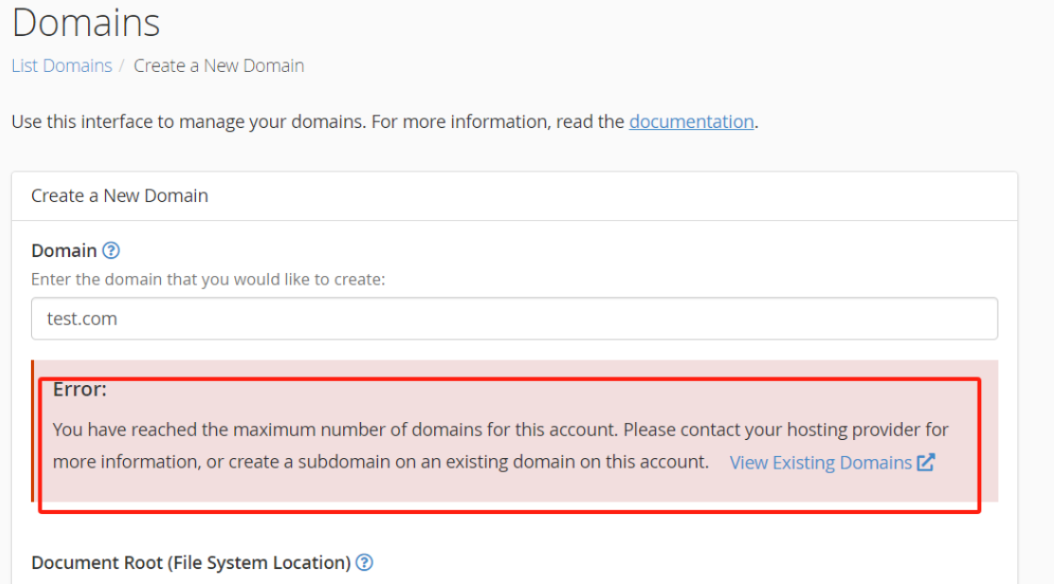
在向Hostease客服咨询后,他们提到这可能是由于我的WHM中对cPanel账户的限制导致的,在Hostease客服指导下,我们成功修改了设置,使cPanel可以添加多个域名,下面我就介绍如何设置,可以添加多个域名到cPanel中。
首先你需要登录你的服务器WHM面板
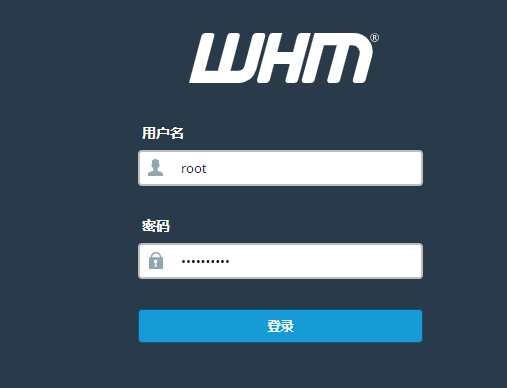
登录后找到“List Accounts”功能,
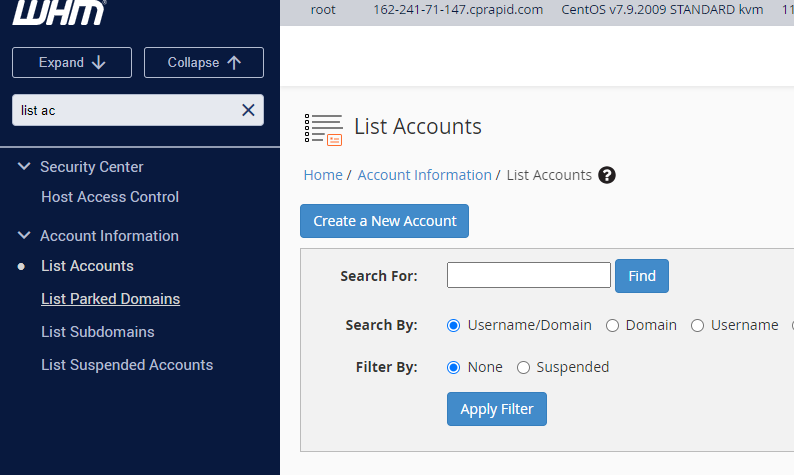
在接下来的步骤中,找到你需要调整的cPanel账户,点击“+”号展开,然后选择“Modify Account”

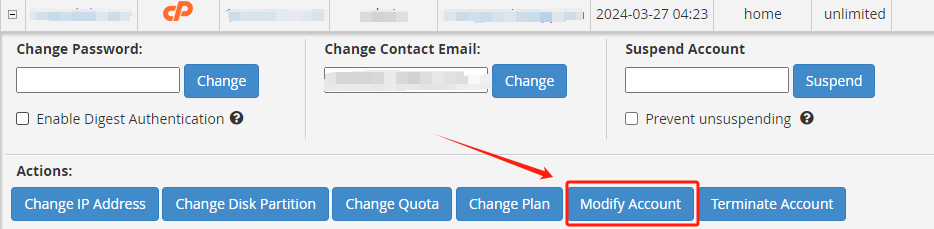
在“Modify Account”功能可以看到,当前的cPanel账户域名数量是有限制的,你可以把它调整到无限,可以调整为具体的个数,保存修改。
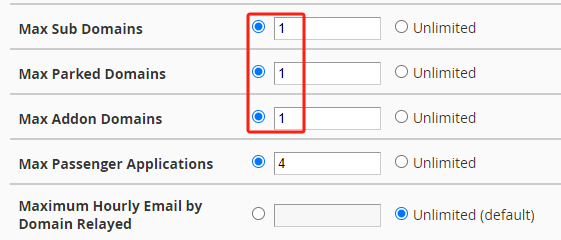
在调整完成后,再次去cPanel添加域名就可以正常成功了。










